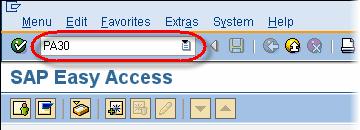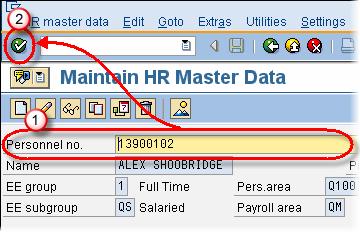SAP PA30 & PA20 – Tạo, thay đổi, sao chép và xóa kiểu thông tin
Cách tạo một kiểu thông tin
Bước 1) Trong tạp chí SAP dấu nhắc lệnh, Nhập giao dịch PA30
Bước 2) Ở phần tiếp theo SAP màn,
- Nhập mã số nhân sự
- Nhấp vào nút Nhập
- Chọn Tab liên quan để xem các Kiểu thông tin liên quan.
- Chọn Loại thông tin bạn muốn tạo bản ghi mới.
Bước 3) Nhấp vào nút tạo
Bước 4) Ở phần tiếp theo SAP màn,
- Nhập ngày bắt đầu và ngày kết thúc cho bản ghi mới của bạn.
- Nhập dữ liệu vào các trường. Đảm bảo bạn nhập dữ liệu cho các trường bắt buộc ít nhất
Bước 5) Nhấp vào nút lưu.
Bản ghi được tạo!
Cách hiển thị một kiểu thông tin
Bước 1) Để hiển thị một kiểu thông tin trong SAP, bạn có thể sử dụng giao dịch PA30 hoặc PA20.
Bước 2) Trong tạp chí SAP dấu nhắc lệnh,
- Nhập giao dịch PA20.
- Nhấp vào nút Nhập
Bước 3) Ở phần tiếp theo SAP màn,
- Nhập mã số nhân sự
- Nhấp vào nút Nhập
- Chọn Tab liên quan để xem các Kiểu thông tin liên quan.
- Đánh dấu Infotype bạn muốn hiển thị.
Bước 4) Bấm vào nút Hiển thị
Bước 5) Kiểu thông tin được hiển thị. Để ý, SAP sẽ chuyển sang màu xám tất cả các trường và không có trường nào có thể thay đổi được.
Cách thay đổi kiểu thông tin
Bước 1) Để hiển thị một kiểu thông tin trong SAP , bạn có thể sử dụng giao dịch PA30 hoặc PA20.
Bước 2) Trong tạp chí SAP dấu nhắc lệnh, Nhập giao dịch PA30
Bước 3) Ở phần tiếp theo SAP màn,
- Nhập mã số nhân sự
- Nhấp vào nút Nhập
- Chọn Tab liên quan để xem các Kiểu thông tin liên quan.
- Chọn Loại thông tin bạn muốn thay đổi.
Bước 4) Bấm vào nút thay đổi
Bước 5) Ở phần tiếp theo SAP màn,
- Duy trì mọi thay đổi đối với các trường Kiểu thông tin hiện có.
Bước 6) Nhấp vào nút lưu.
Kỷ lục đã được thay đổi!
Cách sao chép một kiểu thông tin
Bước 1) Trong tạp chí SAP dấu nhắc lệnh, Nhập giao dịch PA30
Bước 2) Ở phần tiếp theo SAP màn,
- Nhập mã số nhân sự
- Nhấp vào nút Nhập
- Chọn Tab liên quan để xem các Kiểu thông tin liên quan.
- Chọn Loại thông tin bạn muốn sao chép.
Bước 3) Bấm vào nút sao chép
Bước 4) Ở phần tiếp theo SAP màn,
- Duy trì ngày tháng để xác định tính hợp lệ của bản ghi mới
- Chỉ định bất kỳ thay đổi nào đối với bản ghi mới.
Bước 5) Nhấp vào nút lưu.
Bản ghi được sao chép!
Cách xóa một kiểu thông tin
Bước 1) Trong tạp chí SAP dấu nhắc lệnh, Nhập giao dịch PA30
Bước 2) Ở phần tiếp theo SAP màn,
- Nhập mã số nhân sự
- Nhấp vào nút Nhập
- Chọn Tab liên quan để xem các Kiểu thông tin liên quan.
- Chọn Loại thông tin bạn muốn xóa.
Bước 3) Bấm vào nút xóa
Bước 4) Ở phần tiếp theo SAP màn,
- Bấm vào nút xóa một lần nữa
Bước 5) Nhấp vào nút Nhập
Bản ghi đã bị xóa!
Cách hiển thị tổng quan về một kiểu thông tin
Bước 1) Trong tạp chí SAP dấu nhắc lệnh, Nhập giao dịch PA30
Bước 2) Ở phần tiếp theo SAP màn,
- Nhập mã số nhân sự
- Nhấp vào nút Nhập
- Chọn Tab liên quan để xem các Kiểu thông tin liên quan.
- Chọn Loại thông tin bạn muốn xem tổng quan.
Bước 3) Chọn khoảng thời gian Tổng quan
Bước 4) Nhấp vào nút Tổng quan
Bước 5) Tiếp theo SAP màn hình cung cấp cho bạn cái nhìn tổng quan về các bản ghi cho kiểu thông tin. (trong trường hợp này là IT14)